Tutto quello che dovresti sapere su Face ID su iPhone/iPad
Molti utenti di iPhone e iPad non riescono a decidere se Face ID È una buona opzione. Alcuni di essi utilizzano solo una password principale, ma Face ID è molto comodo. Non solo, ma richiedono una password principale anche per funzioni come l'email. Essendo l'ultimo codice di accesso biometrico disponibile sui dispositivi iOS, i clienti Apple potrebbero essere curiosi di saperne di più. Pertanto, questo articolo condivide un'introduzione e una spiegazione complete di Face ID, oltre a informazioni più specifiche.
CONTENUTO DELLA PAGINA:
Parte 1: Cos'è Face ID per iPhone
Face ID si riferisce alla tecnologia di riconoscimento facciale di Apple sui dispositivi dotati di fotocamere frontali TrueDepth e proiettore DOT. È stata introdotta con il lancio di iPhone X da parte di Apple nel novembre 2017. È il successore del Touch ID.
All'inizio del 2022, Apple ha migliorato il Face ID con il riconoscimento del viso intorno agli occhi anche indossando una mascherina. Naturalmente, è un po' meno sicuro del riconoscimento facciale completo. Questa funzione era limitata ad iPhone 12 e modelli successivi.
Attualmente, i dispositivi dotati di Face ID includono:
iPhone X/XR/XS/XS Max
iPhone 11/11 Pro / 11 Pro Max
iPhone 12/12 mini/12 Pro/12 Pro Max
iPhone 13/13 mini/13 Pro/13 Pro Max
iPhone 14/14 Plus/14 Pro/14 Pro Max
iPhone 15/15 Plus/15 Pro/15 Pro Max
iPhone 16/16 Plus/16 Pro/16 Pro Max
iPhone 17/17 Pro/17 Pro Max/iPhone Air
iPad Pro 7a generazione/6a generazione/5a generazione/4a generazione/3a generazione
Tieni presente che il sensore Face ID e la fotocamera frontale sono associati a ciascun dispositivo in base al numero di serie. Se sostituisci il sensore Face ID, il Face ID potrebbe essere disabilitato, a meno che non venga riparato da un tecnico Apple autorizzato.
Parte 2: Gli usi di Face ID
Oltre a sbloccare un iPhone o iPad compatibile, Face ID è diventato il metodo di autenticazione standard per alcuni servizi. In altre parole, puoi scansionare il tuo volto per sbloccare o utilizzare i servizi elencati di seguito:
1. App Store. Quando scarichi e acquisti app dall'App Store, usa Face ID per verificarne la proprietà. Inoltre, può impedire ad altri di scaricare app sul tuo dispositivo senza autorizzazione.
2. Accedi agli account. Finché i social media, i giochi per dispositivi mobili e altri servizi rilevano il tuo iPhone con Face ID, ti consentono di accedere alle tue credenziali scansionando il tuo volto. Questo rende l'accesso a queste piattaforme molto comodo. In altre parole, Face ID ti dà accesso a diversi account e profili sul tuo dispositivo.
3. Apple Pay. Se effettui transazioni e paghi fatture con Apple Pay sul tuo dispositivo, Face ID offre un modo sicuro per verificare la tua identità senza dover inserire una password. Inoltre, può essere utilizzato per confermare metodi di pagamento di terze parti.
4. Un altro utilizzo di Face ID è quello di autenticare un'identità per accedere alle app o effettuare transazioni tramite passkey. Rispetto alla necessità di ricordare una varietà di password e dati di accesso, la passkey è semplice e comoda. Questo elimina la necessità di ricordarne molte.
5. Inserimento automatico delle password in Safari. Quando visiti un sito web in Safari e devi accedere al tuo account, l'iPhone compatibile ti consente di inserire automaticamente la password tramite la scansione del tuo volto.
Parte 3: Come funziona Face ID
Come funziona Face ID? Essendo una tecnologia di autenticazione pratica, Face ID necessita di una serie di componenti hardware, tra cui il sistema di fotocamere TrueDepth, reti neurali e chip Bionic. Questi lavorano insieme per riconoscere il tuo volto e verificare la tua identità.
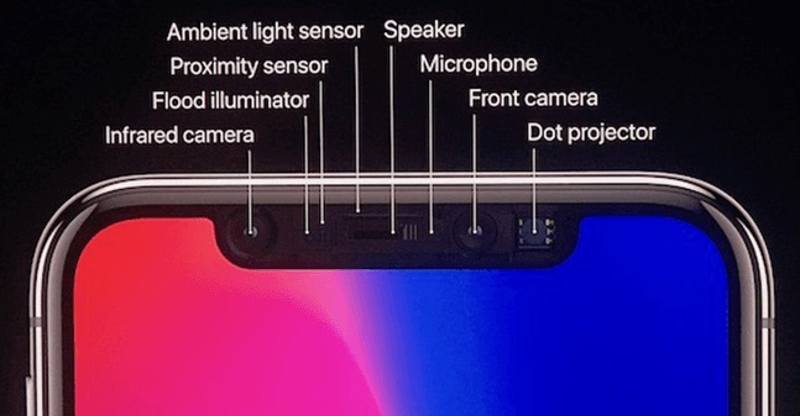
Fotocamera TrueDepth. Ogni volta che guardi il tuo iPhone, il sistema TrueDepth integrato nella fotocamera frontale rileverà il tuo volto con un illuminatore flood. Dopo aver scattato una foto, un proiettore di punti proietterà oltre 30,000 punti infrarossi invisibili. Quindi la foto verrà elaborata tramite reti neurali per creare un modello matematico del tuo volto.
Reti neurali. È in grado di confrontare le scansioni del tuo volto con quelle che hai impostato e memorizzato nella memoria. Se corrispondono, il tuo iPhone si sbloccherà o autorizzerà un pagamento. In effetti, questo processo richiede solo pochi secondi.
Motore neurale bionico. Inoltre, Apple integra l'apprendimento automatico in Face ID. Il motore neurale bionico è sviluppato da Apple ed è un chip integrato nei dispositivi iOS più recenti. È il componente progettato per una serie di algoritmi di apprendimento automatico. Può gestire centinaia di miliardi di operazioni al secondo e può essere utilizzato per il riconoscimento Face ID in tempo reale.
Naturalmente, l'utente medio non ha bisogno di capire davvero come funziona Face ID.
Face ID è ormai diventato uno standard per l'autenticazione dei dispositivi iOS. Secondo gli esperti, offre un modo più sicuro per sbloccare i dispositivi iOS ed effettuare altre transazioni. Inoltre, rende il processo più pratico. Secondo Apple, c'è meno di 1 probabilità su 1,000,000 che una persona a caso possa sbloccare il tuo iPhone o iPad Pro con Face ID. Pertanto, viene pubblicizzato come un modo sicuro per sbloccare il tuo dispositivo iOS. Tuttavia, Face ID non è perfetto. Non è in grado di distinguere tra gemelli o fratelli con tratti del viso simili. Inoltre, non è in grado di riconoscere in modo preciso i tratti distintivi della zona degli occhi per l'autenticazione quando si indossa una mascherina. Infine, Face ID potrebbe non funzionare se la fotocamera è leggermente sporca o macchiata.
Parte 4: Come configurare Face ID su iPhone
Di default, Face ID è disattivato su iPhone o iPad Pro. In altre parole, è necessario configurare Face ID e password sul dispositivo per utilizzare questa comoda funzione. Quanti Face ID si possono avere? Secondo Apple, è possibile aggiungere due volti o aspetti al proprio iPhone o iPad, poiché aggiungerne troppi ridurrebbe la precisione e la sicurezza di Face ID.
Su iOS 15.4 e versioni successive, puoi configurare un'alternativa al Face ID che utilizza solo la zona intorno agli occhi per l'autenticazione. Nelle versioni precedenti di iOS, era necessario configurare un Face ID con l'intero volto. Inoltre, puoi reimpostare il Face ID in qualsiasi momento.
Come impostare FaceID
Passo 1. Aprire il Impostazioni profilo app dalla schermata iniziale.
Passo 2. Scorri verso il basso e tocca il Face ID e passcode opzione. Se richiesto, inserisci il codice di accesso del tuo iPhone o iPad.
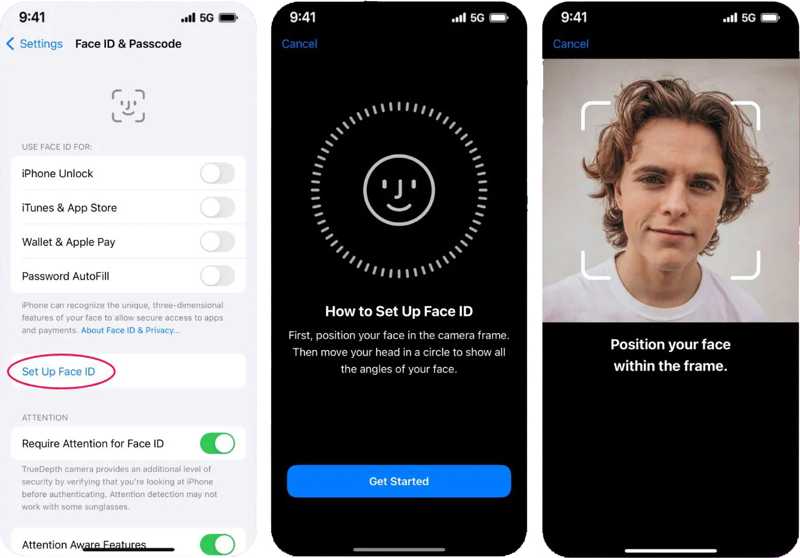
Suggerimenti: Il Face ID principale deve essere un volto intero.
Passo 3. Premere il tasto Imposta Face ID e tocca Inizia ora.
Passo 4. Quindi, posiziona l'iPhone davanti al viso per scansionarlo e muovi lentamente la testa nel cerchio seguendo le istruzioni sullo schermo.
Passo 5. Tocca Continua per completare la prima scansione. Quindi esegui una seconda scansione. Infine, tocca Fatto pulsante per confermare.
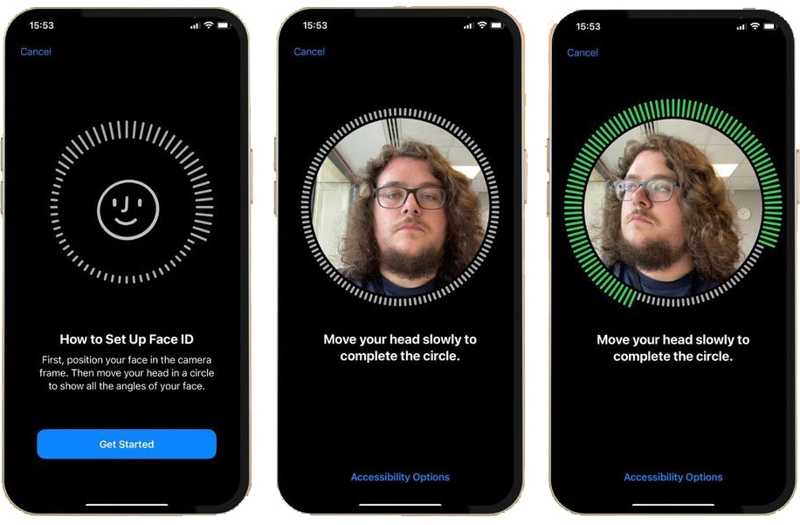
Passo 6. Torna al Face ID e passcode schermata delle impostazioni, attiva le opzioni che desideri utilizzare con Face ID nella sezione Usa Face ID per, tra cui iPhone Unlock, iTunes e App Store, Wallet e Apple Paye Compilazione automatica della passwordSe vuoi utilizzare Face ID per altre app, tocca Altre appe attiva l'interruttore su ciascuna app desiderata nell'elenco.
Come aggiungere un altro Face ID
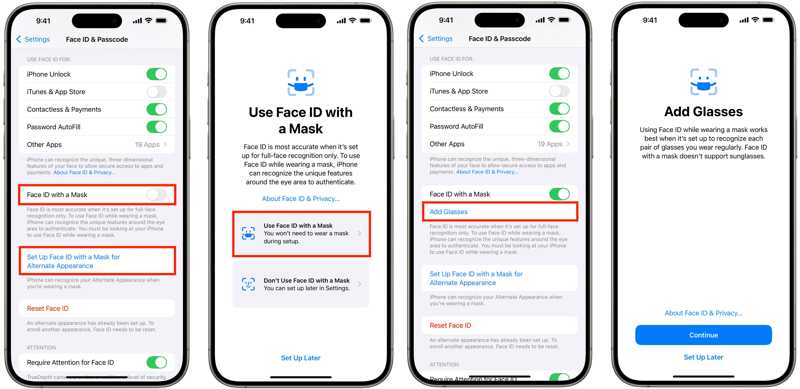
Passo 1. Per aggiungere un altro Face ID, vai su Impostazioni profilo, e poi Face ID e passcode.
Passo 2. Clicca il Impostare un aspetto alternativo e segui le istruzioni per aggiungere un altro Face ID.
Su iOS 15.4 e versioni successive, tocca Imposta Face ID con una maschera per un aspetto alternativo. Decidere di Usa Face ID con una maschera or Non usare Face ID con la mascherinaQuindi aggiungi un altro Face ID.
Se indossi occhiali da sole, tocca Aggiungi gli occhiali, stampa Continuae scansiona il tuo viso.
Suggerimenti: Poiché gli occhiali da sole bloccano la vista, non è possibile utilizzare Face ID se si indossano contemporaneamente mascherina e occhiali da sole.
Come utilizzare l'ID viso
Quando sblocchi il tuo iPhone, scarichi un'app dall'App Store o accedi a un'app o a un sito web, guarda il tuo iPhone per usare Face ID e compilare automaticamente le tue informazioni di accesso.
Parte 5: Come disattivare Face ID su iPhone
Esistono due modi per disattivare Face ID su iPad o iPhone. Puoi disattivare temporaneamente Face ID nella schermata di spegnimento, disattivarlo per app specifiche o disattivarlo completamente sul dispositivo.
Come disattivare temporaneamente Face ID
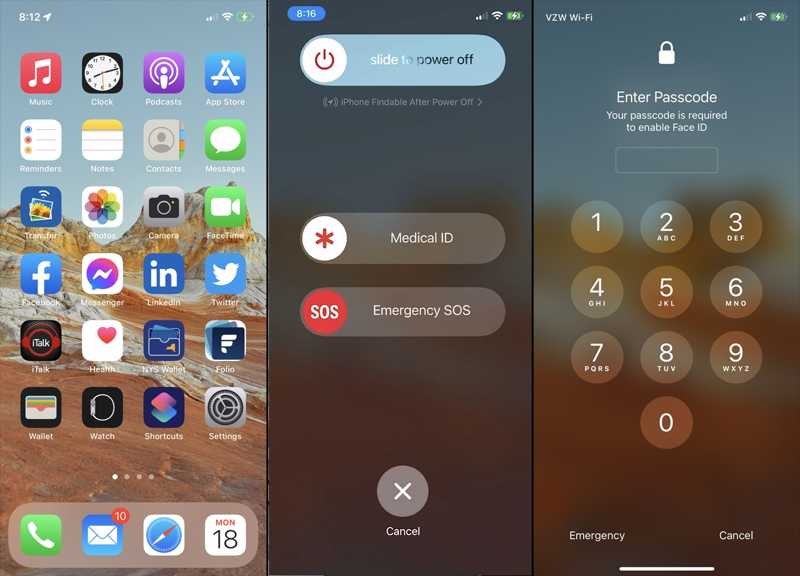
Continua a premere il tasto Lato finché non viene visualizzata la schermata di spegnimento. Quindi toccare il pulsante Annulla in basso e sblocca il dispositivo con il tuo codice di accesso. Questo disattiva temporaneamente Face ID.
Come disattivare Face ID per app specifiche
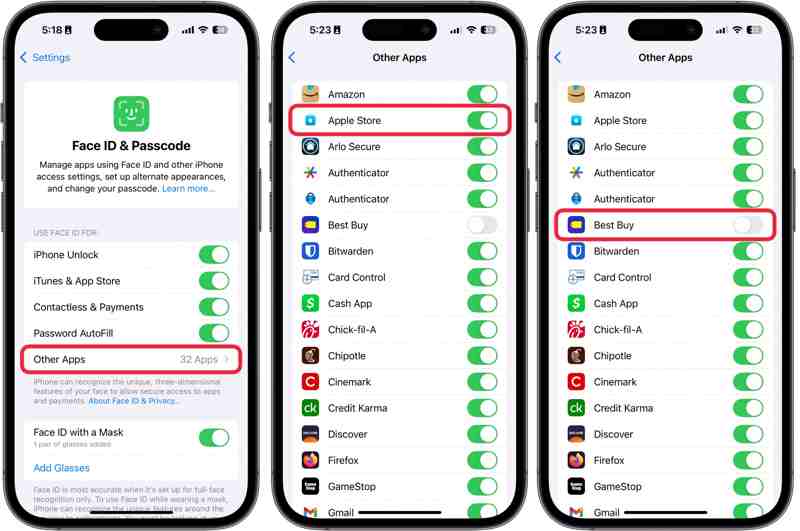
Passo 1. Vai su Impostazioni profiloe Face ID e passcode.
Passo 2. Tocca Altre appe disattiva le app per disabilitare Face ID.
Come disattivare completamente Face ID
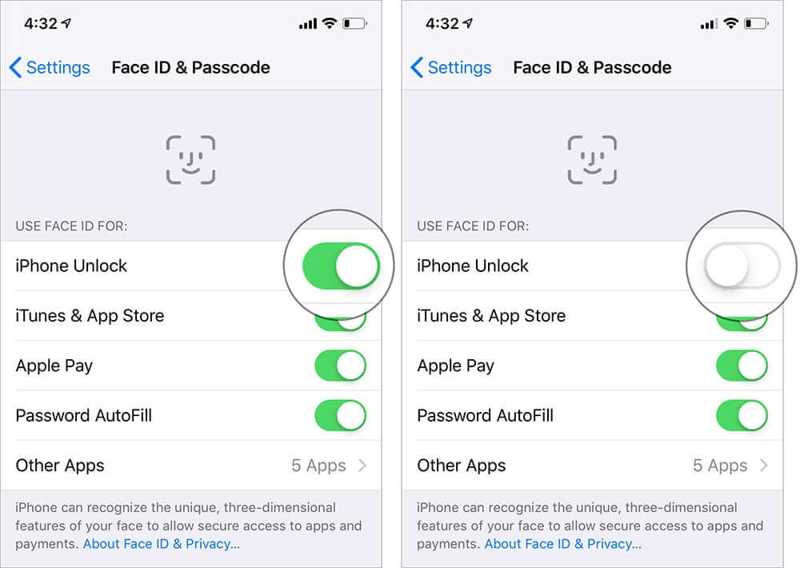
Passo 1. Dirigetevi verso Impostazioni profiloe Face ID e passcode.
Passo 2. Disattiva iPhone Unlock e altre opzioni sotto la Usa Face ID per intestazione.
Parte 6: Come reimpostare Face ID
Ci sono diversi motivi per cui è necessario reimpostare il Face ID. Se il Face ID non funziona, puoi risolvere il problema reimpostandolo. Inoltre, devi reimpostare il Face ID se ricevi un dispositivo iOS usato dalla tua famiglia.
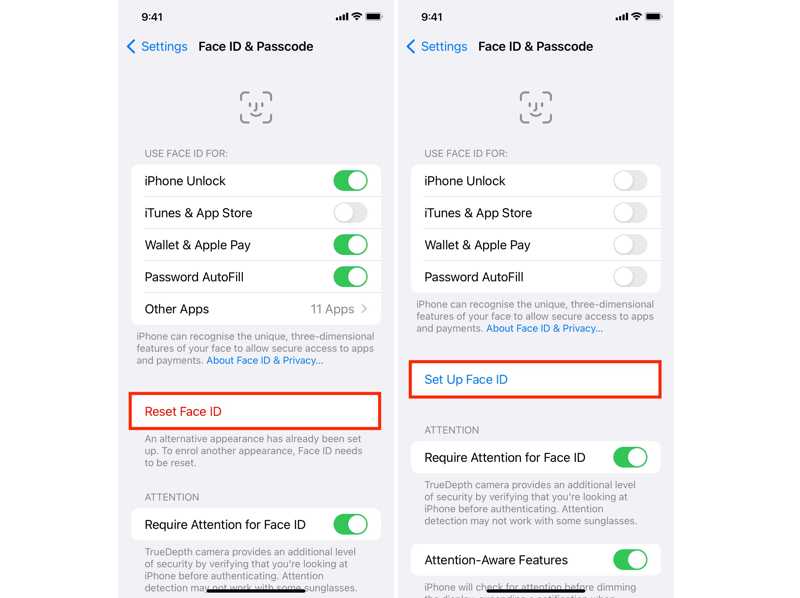
Passo 1. Corri il Impostazioni profilo app sul tuo iPhone o iPad.
Passo 2. Vai su Face ID e passcodee inserisci il codice di accesso.
Passo 3. Clicca il Reimposta ID viso pulsante e il Face ID attuale e quello alternativo verranno cancellati.
Parte 7: Come sbloccare l'iPhone se Face ID non funziona
Una volta configurato Face ID sul tuo iPad o iPhone, puoi sbloccare il dispositivo con il tuo volto. Tuttavia, la tecnologia biometrica avanzata potrebbe non funzionare più a causa di problemi software o hardware. Se acquisti un dispositivo iOS di seconda mano, potrebbe essere bloccato da Face ID e codice di accesso. In questi casi, Sblocco iOS di Apeaksoft può aiutarti a risolvere questo problema.
Il modo più semplice per sbloccare un iPhone senza codice di accesso se Face ID non funziona
- Sblocca la schermata di blocco dell'iPhone con un solo clic.
- Stiamo lavorando su codici di accesso digitali, Face ID e Touch ID.
- Offrono funzionalità bonus, come la rimozione dell'ID Apple.
- Supporta le ultime versioni di iOS.
Download sicuro
Download sicuro

Come sbloccare un iPhone se Face ID non funziona
Passo 1. Collegamento al tuo iPhone
Esegui il miglior strumento di rimozione di Face ID dopo averlo installato sul tuo PC. Esiste un'altra versione per Mac. Scegli Pulisci passcode modalità. Quindi collega il tuo iPhone al PC con un cavo Lightning.

Passo 2. Scarica il firmware
Clicca su Inizio e controlla le informazioni sul dispositivo. Quindi, fai clic su Inizio pulsante per scaricare il firmware necessario.

Passo 3. Rimuovi Face ID
Al termine del download, fare clic su Sbloccare pulsante, ingresso 0000e colpisci Sbloccare per confermare la rimozione di Face ID. Questo programma può anche rimuovere Screen Time quando dimenticare il codice di accesso di Screen Time.

Conclusione
Ora dovresti capire dove controlla Face ID sul tuo iPhone o iPad e altre informazioni. Puoi seguire la nostra guida per configurarlo sul tuo dispositivo o disattivare la misurazione sicura. Apeaksoft iOS Unlocker ti consente di rimuovere Face ID senza password. Se hai altre domande su questo argomento, non esitare a scriverle qui sotto.
Articoli Correlati
Scarica gratuitamente iPhone Unlockers per aggirare il codice di accesso senza rimanere bloccato nel blocco di attivazione, rimuovere l'ID Apple degli iPhone attivati e aggirare Screen Time.
Come resettare un iPad rubato? È possibile rimuovere il blocco di attivazione? Questo post condivide 2 modi efficaci per aiutarti a sbloccare facilmente un iPad smarrito o rubato.
Sbloccare l'iPhone può essere un grattacapo, soprattutto se non si conosce il limite. Questo articolo ti dirà quanti tentativi puoi fare e come ripristinare in modo sicuro.
Se non puoi usare il tuo iPhone a causa di un blocco iCloud, non preoccuparti. Abbiamo raccolto consigli pratici per aiutarti a tornare rapidamente a usare normalmente l'attrezzatura.

